Apple Music'in iPhone'a şarkı indirmemesi nasıl düzeltilir?
Bazen şarkılarınızın ve albümlerinizin indirilmemesi sorunuyla karşılaşabilirsiniz. Bunun nedeni bağlantı sorunları veya cihazınızda yer olmaması olabilir. Apple, uygulamayı kapatmanızı, iPhone veya iPad'inizi yeniden başlatmanızı ve Apple Music aboneliğinizi kontrol etmenizi önerebilir . Ayrıca, bir şarkı, oklu bir bulutun aksine, üzerinde eğik çizgi bulunan bir bulutla işaretlenmişse, bunun hiç indirilemeyeceği anlamına geldiğini de unutmamalısınız.
Müziğiniz Apple Music'te indirilmezse ne yapmalısınız?
1. iPhone veya iPad'inizdeki depolama alanını kontrol edin
iPhone veya iPad'inizde depolama alanınız kalmadığından emin olun.
1. iPhone veya iPad'inizde Ayarlar uygulamasını açın, "iPhone Deposu Dolu" uyarısını görürseniz, ona dokunun ve ardından sonraki sayfada "Depolamayı Yönet"e dokunun.
2. İndirilen videoları ve büyük ekleri silin veya daha fazla alan elde etmek için önerilere göre uygulamaları boşaltın.
"iPhone Deposu Dolu" uyarısını görmüyorsanız, Ayarlar'da Müzik sekmesine gidin.
1. En alta gidin ve "Depolamayı Optimize Et"e dokunun.
2. Düğmeyi açarak depolama optimizasyonunu açın. Bu, bir süredir çalmadığınız müzikleri otomatik olarak kaldıracak ve bu da yeni müziklere yer açacaktır.
2. iCloud ve Müzik ayarlarınızı kontrol edin
1. Cihazınızda Ayarlar uygulamasını açın.
2. "Müzik" sekmesine gidin ve açmak için dokunun.
3. "Apple Müziği Göster", "Çalma Listesi Şarkıları Ekle", "Kitaplığı Senkronize Et" ve "Hücresel Veri" seçeneklerinin açık olduğundan emin olun. Hepsi zaten açıksa, kapatın ve birkaç dakika bekleyin, ardından tekrar açın.
3. İnternet bağlantınızı kontrol edin
Şarkıları indirmek için Wi-fi'ye bağlansanız iyi olur.
Bir Apple Music'i mp3'e nasıl indirebilirim?
Apple müzik şarkılarını iphone'a indirmenin yanı sıra herhangi bir cihazda dinleyebilmeniz için mp3 olarak da indirebilirsiniz. Tek ihtiyacınız olan profesyonel bir Apple Music'ten mp3'e dönüştürücü - Ondesoft iTunes Converter .
Ondesoft iTunes Converter'ı Mac veya Windows'ta indirin, kurun ve çalıştırın. Apple Music şarkıları, çalma listeleri dahil iTunes kitaplığını otomatik olarak yükleyecektir. Soldaki Müzik'e tıklayın, DRM'yi kaldırmak istediğiniz şarkıları kontrol edin. Arayüzün sağ üst köşesinde istediğiniz şarkıları arayın.
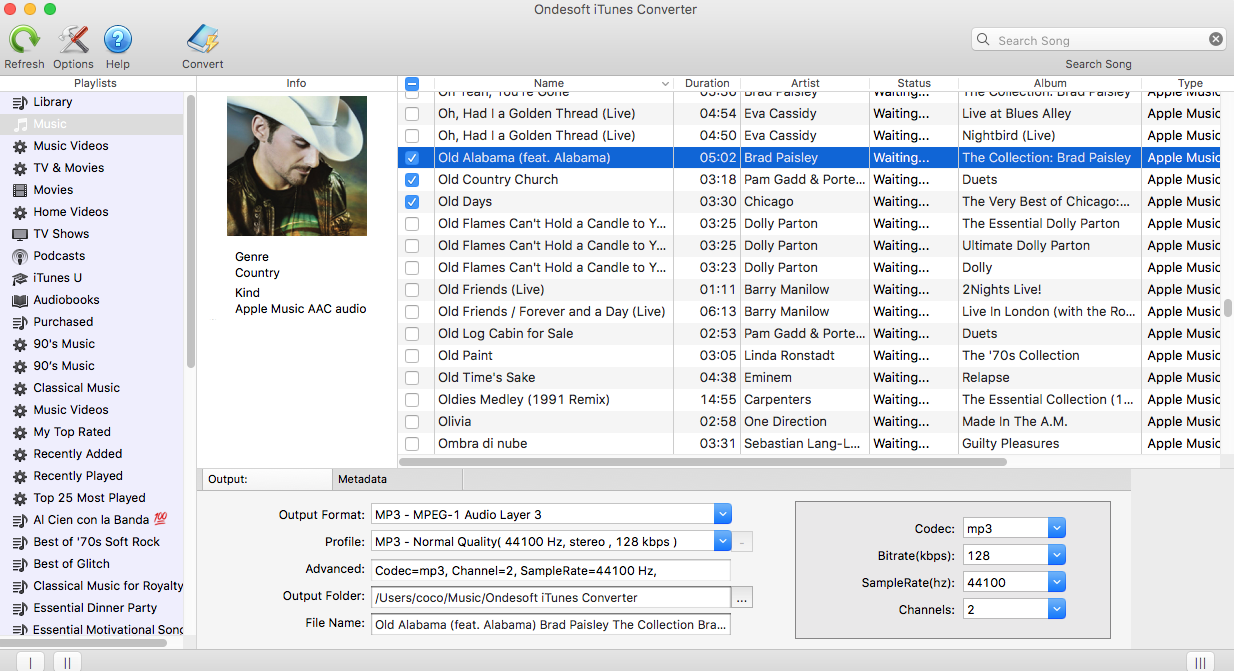
Soldaki herhangi bir Apple Music çalma listesi adına tıklayın, çalma listesindeki tüm şarkılar sağ tarafta görüntülenecektir. MP3'e dönüştürmek istediğiniz Apple Music şarkılarını kontrol edin. Çalma listesindeki tüm şarkıları seçmek istiyorsanız üstteki onay kutusunu tıklayın.
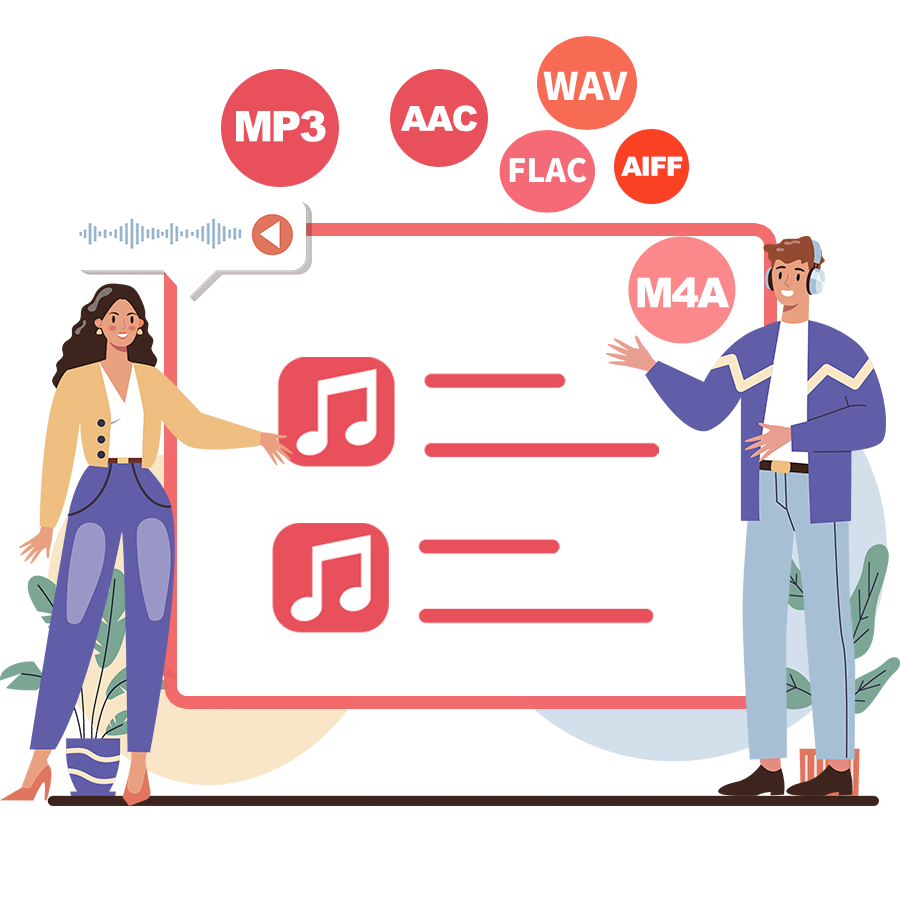
2. Çıkış ayarlarını yapılandırın
Ondesoft Apple Music Converter, Apple Music M4P şarkılarının MP3, M4A, AC3, AAC, AIFF, AU, FLAC, M4R ve MKA'ya dönüştürülmesini destekler. Beğendiğiniz çıktı biçimini seçin.
Apple Music dönüştürücü, her çıktı biçimi için farklı profil ayarları sağlar: Farklı Bit Hızı, SampleRate ve kanal kombinasyonlarıyla Yüksek, Normal ve Düşük. Ayrıca değeri istediğiniz gibi özelleştirebilirsiniz.
Çıktı dosya adı, Sanatçı - Albüm - Parça - Title.mp3 gibi Başlık, Sanatçı, Albüm, TrackID ve DiskID içerebilir. Tercihler'i açmak ve isterseniz çıktı dosya adı biçimini özelleştirmek için menü çubuğundaki Seçenekler'e tıklayın.

3. Seçilen Apple Music şarkılarından DRM'yi kaldırmak için Dönüştürmeyi Başlat'a tıklayın.
Dönüştürme sırasında iTunes, Apple Music parçalarını arka planda (sessiz) çalar, bu nedenle dönüştürme bitmeden iTunes'u kullanmamanız daha iyi olur.
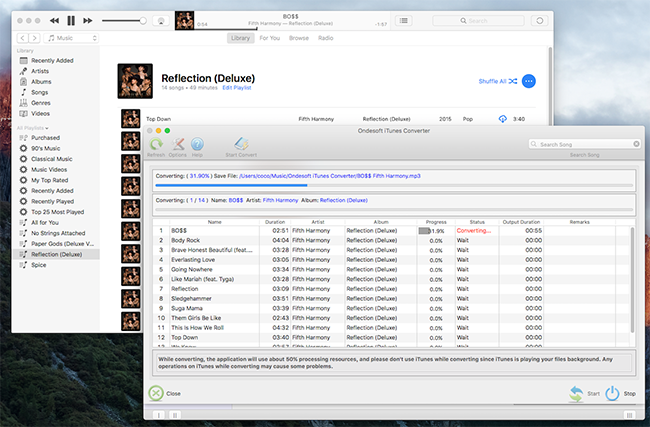
Dönüştürmeden sonra, DRM'siz Apple Music şarkılarını istediğiniz herhangi bir Android tablette aktarabilir ve çalabilirsiniz.
Ücretsiz deneme sürümü, her şarkının 3 dakikasını dönüştürmenize izin verir, tam sürümü almak için lütfen bir lisans satın alın .
Ondesoft Apple Music Converter'ın Özellikleri:
Automatically synchronize with iTunes Library
Just add Apple Music tracks, playlists or albums to iTunes Library. Apple Music Converter will automatically load and show them on the interface.
There is no need to download the tracks, playlists or albums if your internet connection is fast enough
.
Customize profile settings
Apple Music allows you to customize Bitrate, Sample rate and Channels of the output song.
Fast Conversion Speed
The conversion speed can be as fast as 16X and you are free to set it as you desired.
Search Function
The powerful search function enables you to quickly find Apple Music tracks you need according to name, artist and album.
Customize file name format
Çıktı dosyası adı Başlık, Sanatçı, Albüm, TrackID ve DiskID içerebilir ve istediğiniz gibi özelleştirmekte özgürsünüz.
Kimlik etiketlerini kaydet
Şarkı adı, Sanatçı adı, Albüm, Albüm sanatçısı, Tür ve Sanat Eseri gibi kimlik etiketleri çıkış MP3 ve M4A dosyalarına kaydedilecektir.
Toplu dönüştürme
Toplu dönüştürme, aynı anda istediğiniz kadar Apple Music parçasını dönüştürmenize olanak tanır.
Kenar çubuğu
Apple Müzik Dönüştürücü
Sıcak İpuçları
Apple Müzik İpuçları
Daha fazla >>- En İyi 4 Apple Müzik Dönüştürücü
- Egzersiz Motivasyon Müzik MP3 Ücretsiz İndir
- Apple Music'i Android'de zil sesi olarak ayarlayın
- Apple Music'i iPhone'da zil sesi olarak ayarlayın
- Apple Music destekli cihazlar
- Google Pixel'de Apple Müzik Çalın
- Apple Music'i Moto G7'de çalın
- Apple Music'i Samsung Galaxy'de Çalın
- Apple Music'i Fitbit Ionic'te çalın
- Apple Music'i Serato DJ'de kullanın
- Apple Music'i iTunes olmadan çalın
- Apple Music planını değiştir
- Apple Music Antidote çalma listesini mp3'e indirin
- Apple Music'i düzeltin iPhone'a indirmeyin
- Apple Music DRM nedir ve DRM nasıl kaldırılır
- Android TV'de Apple Müzik
- iPhone 4'te Apple Music şarkılarını çalın
- Apple, Apple Müzik Hizmeti için Web Sürümünü Başlattı
- Apple Music M4P'yi MP3'e Dönüştür
- Apple Music'i MP3'e Dönüştür
- Apple Music'i SD karta indirin
- Drake More Life'ı Apple Music'ten MP3'e indirin
- Çözüldü: Ücretsiz Apple Music Almanın 3 Yolu
- Apple Music aboneliğini iptal et
- Apple Music'i iTunes olmadan dinleyin
- Apple Music'i ödemeden dinleyin
- Apple Music'i Amazon Echo'da abonelik olmadan çalın
- Amazon Echo'da Apple Müzik Çalın
- Amazon Fire 7 Tablette Apple Music Akışı
- Apple Music'i Fire TV'de abonelik olmadan çalın
- Android TV'de Apple Müzik Çalın
- Apple Music'i Fire TV'de çalın
- Apple Music'i MP3 Çalarlarda Çalın
- Çözüldü: Apple Music'i Sonos'ta abonelik olmadan çalın
- Apple Music'i SoundTouch'ta çalın
- Apple Music uygulaması olmadan Android'de Apple Music şarkılarını çalın
- Mac'te Apple Music DRM'yi Kaldırın
- Apple Music'i Amazon Fire TV Stick 4K'da yayınlayın
- Google Home'da Apple Müzik Çalın
- Apple Music çalma listelerini Spotify'a aktarın
- Apple Music şarkılarını Google Play Müzik'e yükleyin ve yayınlayın
- Android'de Apple Müzik Çalın
- Amazon cihazlarda Apple Music
- Apple Music'i Roku'ya ücretsiz olarak aktarın
- Samsung Smart TV'de Apple Music
- Apple Music'i TV'de oynatın
- Apple Music'i Xbox One'da Çalın
- Apple Music şarkılarını zil sesi olarak ayarlayın
- Arabada Apple Music'in keyfini çıkarın
- Android Tablette Apple Music şarkılarını çalın
- iPod nano'da Apple Music şarkılarını çalma
- iPod shuffle'da Apple Music şarkılarını çalma
- Apple Music şarkılarını iPod classic'te çalın
- SAMSUNG Galaxy Tab'de Apple Music şarkılarını çalın
- Apple Music'i indirmeden PS4'te yayınlayın
- Apple Music şarkılarını USB Flash Sürücüye aktarın
- PlayStation®'da Apple Müzik
- Apple Music'i Chromebook'ta çalın
- PC'de Apple Music dinlemenin 3 yolu
- Apple Music'i Windows'ta MP3'e Dönüştürün
- Apple Music'i Microsoft Lumia'da çalın
- SanDisk Clip Jam'de Apple Music Çalın
- Windows Phone'da Apple Music Çalın
- Windows için Apple Müzik Dönüştürücü
- Apple Music artık aynı albümlerin farklı sürümlerini gruplandırıyor
- Black Habits albümünü Apple Music'ten mp3 olarak indirin
- Apple Music Replay 2020 çalma listesini mp3 olarak indirin
- Apple Müzik Çalma Listesi Gündemi'ni mp3'e indirin
- Naomi Campbell'in Apple Music Playlist'ini mp3 olarak indirin
- Apple Music'i Garmin Smartwatch'da çalın
- YHLQMDLG Albümünü Apple Music'ten mp3 olarak indirin
- Genius'un Verified video serisini Apple Music'ten MP4'e dönüştürün
- Lady Gaga Stupid Love müzik videosunu mp4'e dönüştürün
- iTunes Filmlerinden, TV Şovlarından veya Müzik Videolarından Ses Çıkarın
- Justin Bieber Music Video Habitual'ı Apple Music'ten MP4'e Dönüştürün
- Alexa'dan Amazon Echo'da Apple Music çalmasını isteyin
- Halle Berry Apple Müzik Çalma Listesini mp3 olarak indirin
- Lady Gaga Apple Music Playlist'i mp3 olarak indirin
- Justin Bieber'ın 'Mevcut' Şarkısı için Müzik Videosunu Apple Music'ten MP4'e Dönüştürün
- Üyeliği iptal ettikten sonra Apple Music şarkılarını saklayın
- Apple Music'i djay'de kullanın
- Apple Music'i VirtualDJ'ye ekleyin
- Apple Music'i Camtasia'da kullanın
- Apple Music'i TomTom Spark 3'te çalın
- Apple Music'i FLAC'a Dönüştür
- M4P'yi M4A'ya Dönüştür
- Apple Music şarkıları CD'ye nasıl yazılır
- Kodi'de Apple Müzik Çalın
- Apple Music şarkılarını Alarm olarak ayarlayın
- Diehard Müzik Severler İçin Apple Müzik Dönüştürücü








